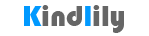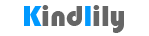미놀타 TWAIN 스캔 설정
페이지 정보
작성자 속삭이며 댓글 0건 조회 3,139회 작성일 21-05-27 11:07본문
모바일통신사, 보험회사, 관공서에서 네트워크 스캔이 불가능한경우 유용합니다.
1. 신도리코 홈페이지에서 기종에 맞는 TWAIN 드라이버 다운로드 http://sindoh.com
2. 다운받은 압축파일을 풀고 Real-Time Mode TWAIN 폴더의 TWAIN_Setup.exe 실행 설치
3. 이미지스캔 응용프로그램을 실행한다.
1) 스캔을 누르면 스캐너 리스트가 나온다 Generic Twain V4(기종마다 뒤에 붙는 숫자가 틀림)를 선택한다.
2) 장치선택이나 속성을 선택해 장치선택 팝업이 나오게 한다. 없으면 스캔을 눌러 장치선택 창이 나오게 한다.
a) 검색 결과에서 선택
b) 검색된 복합기를 선택(기종과 아이피가 일치하는지 확인)
c) 이 장치를 등록된 장치 목록에 추가 체크
d) 다음에 이 장치를 사용 체크
3) 연결을 눌러 설정을 완료한다.
※ 일부 이미지스캔 응용프로그램은 장치 선택 팝업창이 실행이 안되는 경우가 있음
(복합기 IP설정이 불가능해 TWAIN스캐너 사용불가) 이런 경우에는 아래 프로그램으로 세팅 후 사용하면 됨
※ 이미지스캔 응용프로그램이 없어 TWAIN드라이버 작동을 확인할 수 없으면 무료 스캔프로그램인
Start PaperScan을 설치하여 테스트 해보면 된다.
프로그램 링크
자료실 : http://websr.mooo.com:8003/bbs/board.php?bo_table=pds&wr_id=22&sca=%EC%9C%A0%ED%8B%B8
홈페이지 : https://paperscan.orpalis.com/
※※※ 여기부터는 Start PaperScan 사용법
1. Start PaperScan 프로그램을 실행한다.
2. 가져오기 -> 마법사 시작 선택
3. 가져오기 선택 -> 스캐너 TWAIN-Generic TWAIN V4((기종마다 뒤에 붙는 숫자가 틀림)을 선택
4. 장치 선택을 선택
1) 검색 결과에서 선택
2) 검색된 복합기를 선택(기종과 아이피가 일치하는지 확인)
3) 이 장치를 등록된 장치 목록에 추가 체크
4) 다음에 이 장치를 사용 체크
5. 연결을 눌러 설정을 완료한다
4. 장치선택을 선택
1) 등록된 장치에서 선택(복합기 정보가 맞는지 확인)
2) 다음에 이 장치 사용 체크
3) 연결 선택 -> 닫기 선택
5. 원고를 ADF에 세팅 후 -> 가져오기 -> 빠른 스캔 선택
※ 정상적으로 스캔이 된다면 TWAIN 드라이버와 스캐너 설정이 모두 완료 상태임
댓글목록
등록된 댓글이 없습니다.